Zlepšení vizuální kvality a pohodlí
HoloLens 2 i HoloLens (1. generace) fungují lépe, když jsou kalibrované podle vašich jedinečných očí.
I když obě zařízení potřebují kalibrovat, aby bylo zobrazení hologramu co nejlepší, používají různé technologie a techniky kalibrace. Přejděte na HoloLens 2 kalibraci nebo kalibraci HoloLensu (1. generace).
HoloLens 2 využívá technologii sledování očí ke zlepšení vašich zkušeností při prohlížení a interakci s virtuálním prostředím. Kalibrace HoloLens 2 zajistí, že dokáže přesně sledovat vaše oči (a oči kohokoli jiného, kdo zařízení používá). Pomáhá také s uživatelským komfortem, zarovnáním hologramu a sledováním rukou. Po kalibraci se hologramy zobrazí správně, i když se clona posune na hlavě.
HoloLens 2 vyzve uživatele ke kalibraci zařízení za následujících okolností:
- Uživatel používá zařízení poprvé
- Uživatel se dříve odhlásil z procesu kalibrace.
- Proces kalibrace nebyl úspěšný při posledním použití zařízení uživatelem.
- Uživatel odstranil své kalibrační profily.
- Zařízení se sundá a znovu nasadí a použije se jakákoli z výše uvedených okolností.
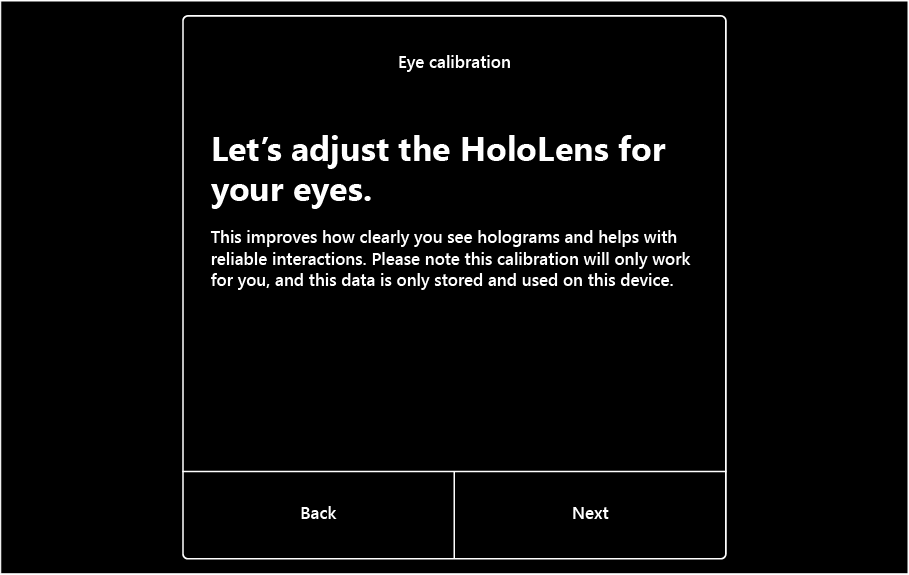
Během tohoto procesu se podíváte na sadu cílů (drahokamy). Je v pořádku, pokud při kalibraci blikáte, ale zkuste se soustředit na drahokamy místo na jiné předměty v místnosti. Zaměření na drahokamy umožňuje HoloLensu dozvědět se o poloze vašeho oka a vykreslit holografický svět.
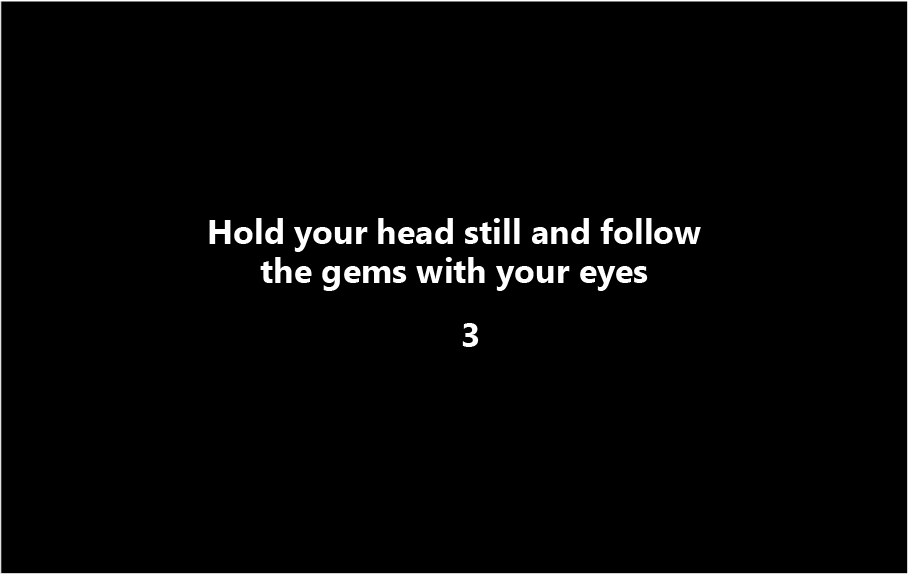
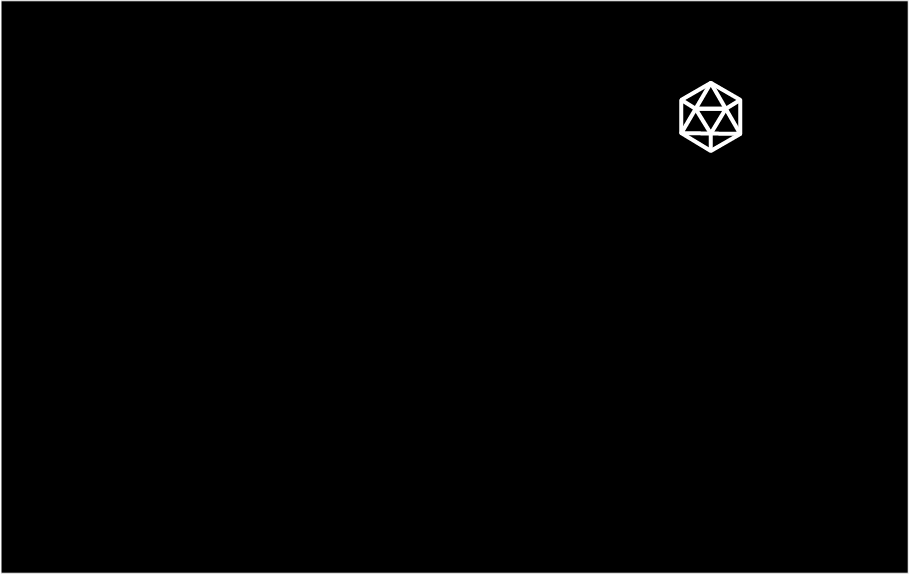
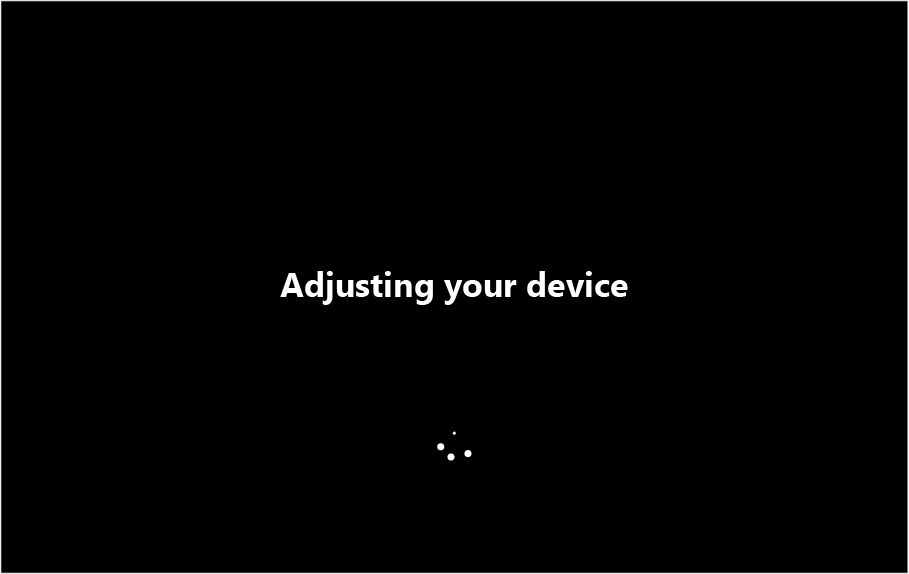
Pokud byla kalibrace úspěšná, zobrazí se obrazovka s úspěchem. Pokud ne, přečtěte si další informace o diagnostice chyb kalibrace.
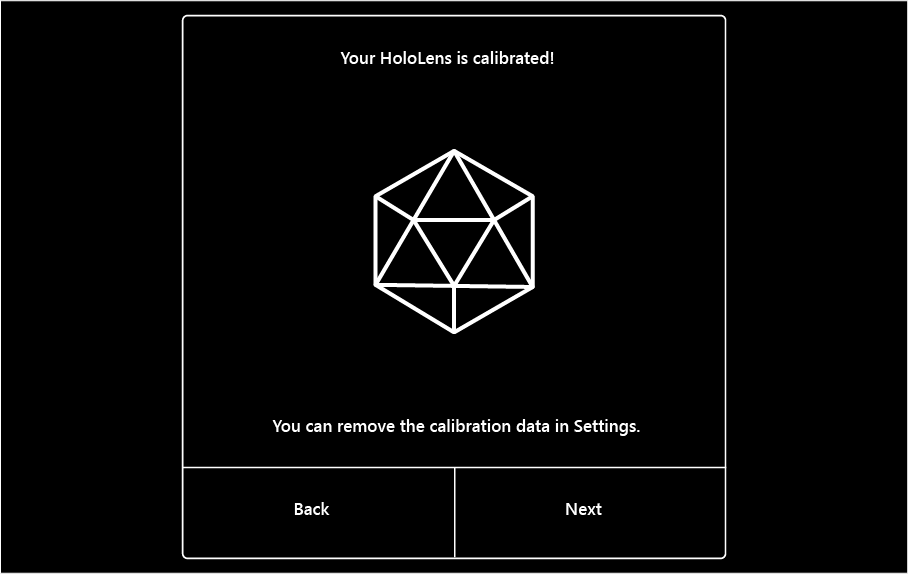
Sledování očí se používá k povolení dvou možností:
- Sledování polohy očí, které systém interně používá k zajištění pohodlného a kvalitního prohlížení.
- Sledování zrakového pohledu, vektory pohledu pro to, kde uživatel hledá, které vývojáři můžou použít pro vstup a interakce.
Aplikaci kalibrace je možné spustit během počátečního nastavení počítače, z aplikace Nastavení nebo pokud uživatel bez kalibrace spustí aplikaci, která používá sledování očí. Více uživatelů může sdílet HoloLens 2 zařízení, aniž by každý uživatel procházel nastavením zařízení pomocí svého vlastního přihlašovacího účtu. V zařízení je uloženo až 50 naposledy použitých kalibračních profilů. Když uživatel, který má dříve kalibrované vizuály, vrátí zařízení zpět na hlavu, displej se bez problémů přizpůsobí kvalitě a pohodlnému prohlížení.
Z hlediska dat a ochrany osobních údajů:
- Pro sledování zrakového pohledu poskytujeme kombinovaný vektor pohledu toho, kam se osoba dívá (vypočítá se z obrázků očí v paměti). Nyní jsou k dispozici také pohledy z levého a pravého oka.
- Pro sledování polohy očí, když osoba prochází kalibrací, ukládáme informace o kalibraci místně na zařízení s bitovými kódy ze vzorů Iris. Jedná se o samostatné instance kódů bitů iris od těch, které se používají k přihlášení. To se pak použije k automatickému stažení správné kalibrace pro osobu, která zařízení používala dříve (takže není nutné kalibraci pokaždé opakovat) a zařízení upravit.
- Kalibrace není přidružená ke konkrétnímu přihlašovacímu účtu. je to nezávislé na účtu. Všechna data kalibrace jsou bezpečně uložena v zařízení místně a jsou k dispozici pouze systému. Uložené informace o kalibraci je možné odstranit prostřednictvím aplikace nastavení na zařízení.
Další informace najdete v naší online dokumentaci:
- Sledování očí na HoloLens 2
- Interakce založená na očích na HoloLens 2
- Vstup pohledem a pohledem do očí v rozhraní DirectX
Více uživatelů může sdílet HoloLens 2 zařízení, aniž by každý uživatel procházel nastavením zařízení. Když nový uživatel poprvé umístí zařízení na hlavu, HoloLens 2 automaticky vyzve uživatele ke kalibraci vizuálů. Když uživatel, který má dříve kalibrované vizuály, umístí zařízení na hlavu, displej se bez problémů přizpůsobí kvalitě a pohodlnému prohlížení.
Pomocí gesta start otevřete nabídku Start.
Pokud aplikace Nastavení není připnutá na start, vyberte Všechny aplikace.
Vyberte Nastavení a pak vyberteKalibrace>>systému Kalibrace očí Kalibrace>oka.
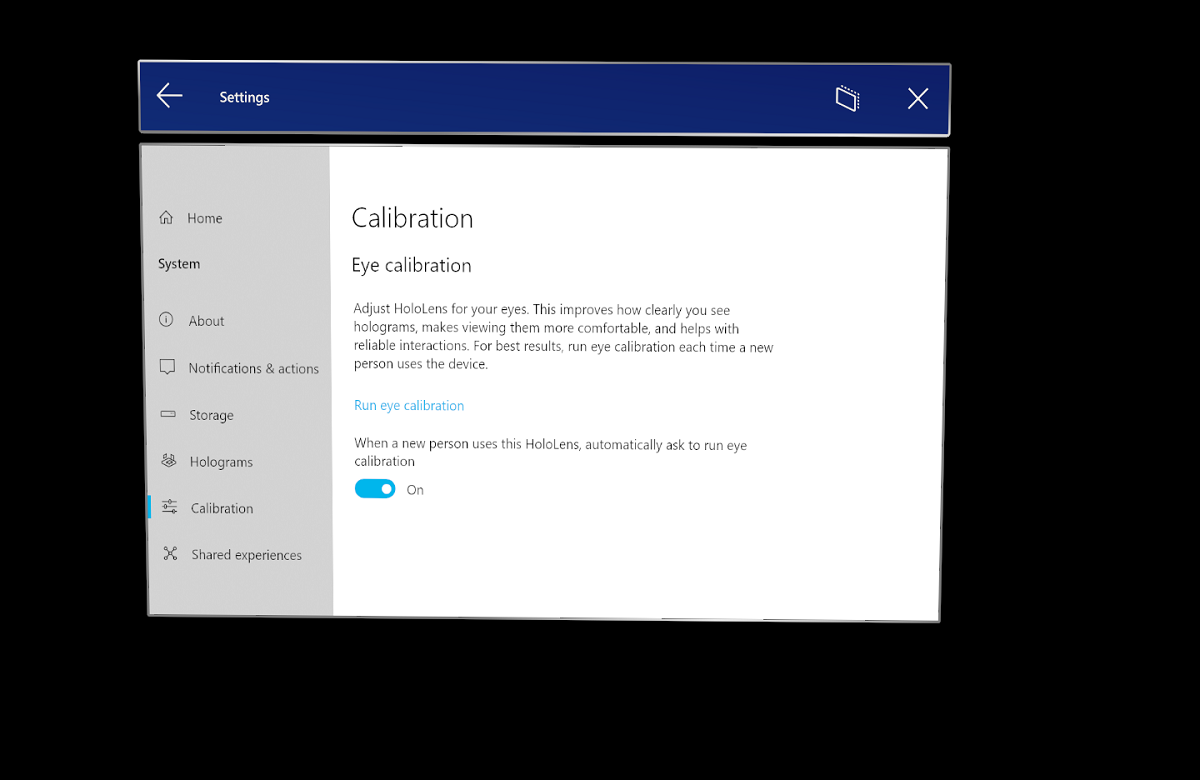
V HoloLens 2 umožňují pozice očí přesné umístění hologramu, pohodlné zobrazení a lepší kvalitu zobrazení. Pozice očí se počítají interně jako součást výpočtu sledování očí. To však vyžaduje, aby každý uživatel prošel kalibrací sledování očí, i když prostředí nemusí vyžadovat vstup zraku.
Funkce AEP (Auto Eye Position) umožňuje tyto scénáře používat bez interakce, jak vypočítat pozice očí pro uživatele. Automatické umístění očí začne na pozadí fungovat automaticky od okamžiku, kdy uživatel umístí zařízení. Pokud uživatel nemá předchozí kalibraci sledování očí, funkce Automatické umístění očí začne zobrazovat zobrazení polohy očí uživatele po 20 až 30 sekundách zpracování. Uživatelská data se v zařízení neuchovávají a tento proces se opakuje, pokud uživatel zařízení sundá a znovu nasadí nebo pokud se zařízení restartuje nebo se probudí z režimu spánku.
U funkce Automatické umístění očí dojde k několika změnám chování systému, když na zařízení umístí nekalibrovaný uživatel. V tomto kontextu se nekalibrovaný uživatel odkazuje na někoho, kdo předtím neprošel procesem kalibrace sledování očí na zařízení.
| Aktivní aplikace | Předchozí chování | Chování z Windows Holographic, verze 20H2 Update |
|---|---|---|
| Aplikace nebo Holographic Shell bez povolení pohledu | Zobrazí se dialogové okno výzvy pro kalibraci sledování očí. | Nezobrazí se žádná výzva. |
| Aplikace s podporou pohledu | Zobrazí se dialogové okno výzvy pro kalibraci sledování očí. | Výzva ke kalibraci sledování očí se zobrazí pouze v případech, kdy aplikace přistupuje ke streamu zrakového pohledu. |
Pokud uživatel přejde z aplikace bez povolení pohledu na aplikaci, která přistupuje k datům pohledu, zobrazí se výzva ke kalibraci.
Veškeré ostatní chování systému bude podobné, jako když aktuální uživatel nemá aktivní kalibraci sledování očí. Například nebude povolené gesto Start jednou rukou. Pro počáteční nastavení nedojde k žádným změnám v prostředí Před prvním spuštěním.
U prostředí, která vyžadují data o pohledu zrakem nebo přesné umístění hologramu, doporučujeme uživatelům, kteří nekalibrují, provést kalibraci sledování očí. Je přístupný z výzvy pro kalibraci sledování očí nebo spuštěním aplikace Nastavení z nabídky Start a výběrem možnosti Kalibrace > očí Kalibrace >> očí Běhu očí systému.
U funkce Automatické umístění očí se dialogové okno výzvy Kalibrace sledování očí odloží, dokud aplikace nebude vyžadovat data Eye Gaze. Tím zajistíte, že se uživateli nezobrazí žádná výzva, když aktivní aplikace nevyžaduje pohled. Pokud aplikace vyžaduje data pohledu a aktuální uživatel není kalibrovaný, zobrazí se uživateli výzva ke kalibraci. Toto chování lze použít k zobrazení výzvy ke kalibraci sledování očí ve vhodném čase pro dané prostředí. Tato metoda se doporučuje z následujících důvodů:
- Dialogové okno Výzvy ke kalibraci sledování očí poskytuje uživateli podrobnosti o tom, proč je sledování očí potřeba.
- Představuje uživateli způsob, jak odmítnout, aby se mu zkalibrovaly oči.
Pokud se uživatel rozhodne spustit kalibraci sledování očí, měl by se fokus po dokončení kalibrace vrátit do původní aplikace.
Informace o kalibraci se ukládají místně na zařízení a nejsou přidruženy k žádným informacím o účtu. Neexistují žádné záznamy o tom, kdo zařízení použil bez kalibrace. To znamená, že noví uživatelé budou vyzváni ke kalibraci vizuálů, když zařízení poprvé používají, a uživatelům, kteří se dříve odhlásili z kalibrace nebo pokud byla kalibrace neúspěšná.
Zařízení může místně uložit až 50 kalibračních profilů. Po dosažení tohoto čísla zařízení automaticky odstraní nejstarší nepoužívaný profil.
Informace o kalibraci je možné ze zařízení kdykoli odstranit v části Nastavení>Privacy>Eye Tracker.
Od verze Windows Holographic verze 20H2 nemusíte zakazovat kalibraci. Výzva ke kalibraci se automaticky zobrazí jenom v případě, že používáte aplikaci s podporou sledování očí.
Můžete překlopit přepínač Nastavení na náhlavní soupravě a zakázat kalibraci, ale stav přepínače nemusí být snadné určit. Byla odstraněna a nahrazena funkcí Auto Eye Position Support, která odklíže kalibraci a zajišťuje korekce barev a umístění hologramů.
V případě kalibrace HoloLensu (1. generace) můžete výzvu k kalibraci očí zakázat pomocí těchto kroků:
Vyberte Nastavení>Kalibrace systému>.
Vypněte Když tento HoloLens použije nová osoba, automaticky požádejte o kalibraci očí.
Důležité
Toto nastavení může nepříznivě ovlivnit kvalitu a pohodlí vykreslování hologramu. Když toto nastavení vypnete, funkce, které závisí na sledování očí (například posouvání textu), přestanou v imerzivních aplikacích fungovat.
Zařízení používá technologii sledování očí ke zlepšení kvality zobrazení a k zajištění přesného umístění všech hologramů ve 3D. Vzhledem k tomu, že používá oči jako orientační body, může se zařízení přizpůsobit každému uživateli a vyladit své vizuály, jak se náhlavní souprava v průběhu používání mírně posune. Všechny úpravy probíhají za běhu bez nutnosti ručního ladění.
Poznámka
Nastavení IPD se nevztahuje na Hololens 2, protože systém počítá pozice očí.
Aplikace HoloLens používají sledování očí ke sledování místa, kde se díváte, v reálném čase. To je hlavní funkce, které můžou vývojáři využít k zajištění zcela nové úrovně kontextu, lidského porozumění a interakcí v rámci holografického prostředí. Vývojáři nemusí pro použití této funkce dělat nic.
HoloLens (1. generace) upravuje zobrazení hologramu podle vaší mezipupilární vzdálenosti (IPD). Pokud ipd není přesná, můžou se hologramy zdát nestabilní nebo v nesprávné vzdálenosti. Kvalitu vizuálů můžete zlepšit kalibrací zařízení na mezipupilární vzdálenost (IPD).
Když nastavíte zařízení HoloLens (1. generace), zobrazí se výzva ke kalibraci vizuálů poté, co se Cortana představí. Během této fáze nastavení se doporučuje dokončit krok kalibrace. Můžete ho ale přeskočit tak, že počkáte, až vás Cortana vyzve, a pak řeknete "Přeskočit".
Během procesu kalibrace vás HoloLens požádá o zarovnání prstu se řadou šesti terčů na oko. HoloLens pomocí tohoto procesu správně nastaví IPD pro vaše oči.
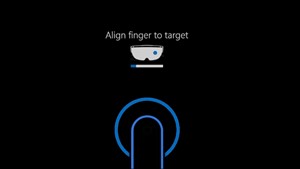
Pokud potřebujete kalibraci aktualizovat nebo ji potřebuje upravit nový uživatel, můžete aplikaci Kalibrace kdykoli spustit ručně. Aplikace Kalibrace je ve výchozím nastavení nainstalovaná. Dostanete se k němu z nabídky Start nebo z aplikace Nastavení.
Pokud chcete použít nabídku Start ke spuštění aplikace Kalibrace, postupujte takto:
Pomocí gesta rozevření prstu otevřete nabídku Start .
Pokud chcete zobrazit všechny aplikace, vyberte +.
Vyberte Kalibrace.
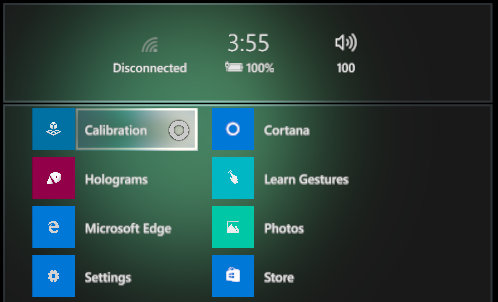
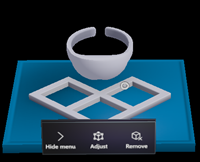
Pokud chcete použít aplikaci Nastavení ke spuštění aplikace Kalibrace, postupujte takto:
Pomocí gesta rozevření prstu otevřete nabídku Start .
Pokud nastavení není připnuté na start, vyberte + a zobrazte všechny aplikace.
Vyberte Nastavení.
Vyberte SystemUtilities (Systémové >nástroje)Open Calibration (Otevřít kalibraci).>
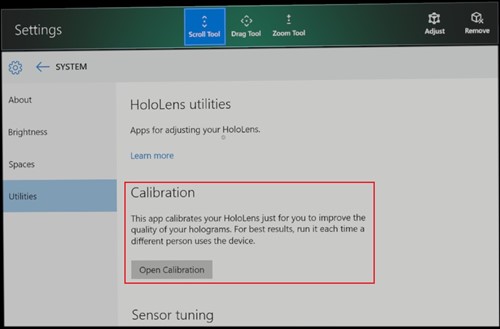
Některé imerzivní náhlavní soupravy umožňují přizpůsobit nastavení IPD. Pokud chcete změnit IPD náhlavní soupravy, otevřete aplikaci Nastavení, vyberteZobrazení náhlavní soupravy pro hybridní realitu> a pak přesuňte posuvník. V náhlavní soupravě uvidíte změny v reálném čase. Pokud znáte svou IPD, možná z návštěvy optometrist, můžete zadat také přímo.
Toto nastavení můžete také upravit na počítači tak, že vyberete Nastavení Obrazovka>náhlavní soupravy prohybridní realitu>.
Pokud náhlavní souprava přizpůsobení IPD nepodporuje, bude toto nastavení zakázané.